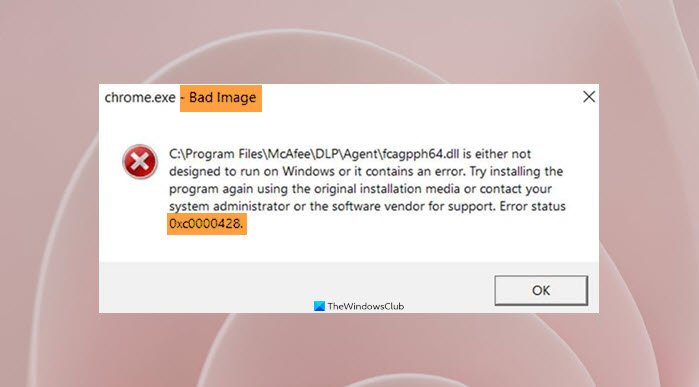Aquí hay una guía completa sobre cómo puede resolver el Error de imagen incorrecta 0xc0000428 en Windows 11/10. El código de error de imagen incorrecta 0xc0000428 se activa básicamente al iniciar una aplicación o al realizar alguna otra tarea en Windows 11/10. Cuando se activa, verá un mensaje de error similar al siguiente:
Imagen incorrecta: el archivo no está diseñado para ejecutarse en Windows o contiene un error. Intente instalar el programa nuevamente utilizando el medio de instalación original o comuníquese con el administrador del sistema o el proveedor de software para obtener asistencia. Estado de error 0xc0000428.
Para evitarlo temporalmente, haga clic en el botón Aceptar en el mensaje de error. Sin embargo, eso no resolverá el error y es posible que reciba el error de forma continua. Para resolverlo, debe probar las correcciones adecuadas. En este artículo, vamos a discutir diferentes soluciones que lo ayudarán a corregir el código de error de imagen incorrecta 0xc0000428.
¿Qué significa el error de imagen incorrecta?
Un error de imagen incorrecta es básicamente se activa cuando Windows no puede abrir o ejecutar un programa. Esto sucede si los archivos y bibliotecas que se necesitan para ejecutar el programa están corruptos o dañados.
¿Qué causa el Error de imagen incorrecta 0xc0000428 en Windows 0?
Estas son algunas de las posibles causas que puede resultar en el código de error 0xc0000428 en Windows 11/10:
La mayoría de las veces, estos errores son el resultado de archivos de sistema defectuosos o corruptos. En ese caso, debería poder solucionarlo realizando un escaneo SFC. Otra razón para este error podría ser la falta de Visual C ++ Redistributable para Visual Studio. Si se aplica el escenario, descargue la última versión del paquete redistribuible de Microsoft Visual C ++. También puede deberse a algún problema o aplicaciones de terceros con errores. Puede intentar realizar un arranque limpio para contrarrestar el problema en ese caso.
¿Cómo me deshago de los errores de imagen incorrecta?
Para eliminar un error de imagen incorrecta, intente reinstalar el programa que está causando el problema. Aparte de eso, puede intentar desinstalar las actualizaciones de Windows instaladas, ejecutar un análisis SFC, ejecutar la Reparación automática de Windows o realizar una restauración del sistema.
Reparar el error de imagen incorrecta 0xc0000428 en Windows 11/10
Estos son los métodos para corregir el error de imagen incorrecta 0xc0000428 en su PC con Windows 11/10:
Vuelva a instalar el programa Ejecute el análisis del comprobador de archivos del sistema. Actualice Visual C ++ Redistributable para Visual Studio. Desinstale las últimas actualizaciones de Windows. Estado de arranque limpio. Realice una restauración del sistema.
Analicemos ahora las soluciones anteriores en detalle.
1] Reinstale el programa
Anote el programa que está dando esto y vuelva a instalar su última versión para ver si ayuda.
2] Ejecute el análisis del Comprobador de archivos del sistema
Lo primero que debe hacer cuando se encuentra con este código de error es ejecutar un análisis SFC. El Comprobador de archivos de sistema o SFC es una herramienta de línea de comandos incorporada en Windows que básicamente analiza los archivos del sistema en busca de daños y corrige los archivos del sistema dañados. Es muy probable que este error se deba a archivos de sistema dañados o dañados. Por lo tanto, realizar un análisis SFC debería solucionarlo si el escenario es aplicable.
Estos son los pasos para ejecutar un análisis SFC en su sistema:
En primer lugar, abra el símbolo del sistema como administrador. Ahora, escriba el siguiente comando de escaneo SFC en CMD: SFC/scannow Después de eso, presione el botón Enter para ejecutar el comando.Cuando el comando esté completamente ejecutado y completado, reinicie su PC.Finalmente, intente iniciar la aplicación que le estaba dando anteriormente el Error de imagen incorrecta 0xc0000428 y compruebe si se ha solucionado ahora.
Si esto soluciona el error, ¡felicidades! Si no, no se preocupe. Puede probar la siguiente solución potencial para resolver el código de error.
Consulte: Solución: Imagen incorrecta de Chrome.exe, estado de error 0xc000012f.
3] Actualice Visual C ++ Redistributable para Visual Studio
Este error también puede activarse en caso de que su sistema no tenga la última versión de Microsoft Visual C ++ Redistributable para Visual Studio. Si se aplica el escenario, debería poder solucionarlo descargando e instalando la última versión de Microsoft Visual Studio.
Para hacerlo, visite el sitio web oficial de Microsoft y descargue la versión más reciente de Visual Estudio. Asegúrese de descargar la versión correspondiente para la arquitectura de su sistema (32 bits o 64 bits). Después de eso, instale Visual Studio ejecutando el instalador y siguiendo las instrucciones en pantalla. Cuando se complete la instalación, reinicie su PC y verifique si el error de mala imagen en cuestión desapareció.
En caso de que este método no resuelva su problema, pruebe el siguiente método potencial para corregir el error.
Leer: Corregir error de imagen incorrecta 0xc000012f.
4] Desinstalar las últimas actualizaciones de Windows
El problema también puede deberse a una actualización reciente de Windows. En caso de que la actualización no se haya instalado correctamente o esté dañada, puede ser la razón del error en cuestión. Si ha instalado alguna actualización reciente de Windows, debe intentar desinstalarla para resolver el problema.
Para desinstalar las actualizaciones de Windows, estos son los pasos a seguir:
En primer lugar, abra la aplicación Configuración usando Tecla de acceso rápido de Windows + I. A continuación, vaya a la sección Actualización de Windows. A continuación, haga clic en la opción Historial de actualizaciones en el panel del lado derecho. En la página Historial de actualizaciones, desplácese hacia abajo hasta Desinstalar actualizaciones en Configuración relacionada y haga clic en ella. , en el subprograma del Panel de control de Actualizaciones instaladas, haga clic con el botón derecho en una Actualización instalada recientemente y luego seleccione Desinstalar . Cuando termine de desinstalar las actualizaciones recientes de Windows, reinicie su PC y luego verifique si el error ya está solucionado.
Si el error ahora se solucionó, puede estar seguro de que la instalación defectuosa de la actualización de Windows estaba causando el error. Puede volver a instalar todas las actualizaciones disponibles yendo a Configuración> Actualización de Windows y haciendo clic en el botón Buscar actualizaciones. Más tarde, descargue e instale las actualizaciones de Windows, pero asegúrese de estar conectado a una red de alta velocidad y que el proceso de instalación no se interrumpa.
Publicación relacionada : Mala imagen, Estado de error 0xc0000020 error para Outlook.
5] Solucionar problemas en un estado de inicio limpio
Si el código de error de imagen incorrecta 0xc0000428 aún persiste, puede intentar solucionar el problema en un estado de inicio limpio. Este error también puede ocurrir debido a aplicaciones de terceros problemáticas que se ejecutan en su PC. En un estado de arranque limpio, su sistema comienza con un conjunto mínimo de servicios y controladores esenciales para ejecutar Windows. Por lo tanto, intente reiniciar Windows en un estado de inicio limpio y vea si el problema se solucionó o no.
Relacionado : no se pudo verificar la firma digital para este archivo, error 0xc0000428.
6] Realizar una restauración del sistema
Cuando todas las soluciones fallan, el último recurso para resolverlo es realizar una restauración del sistema. Se utiliza un punto de restauración del sistema para restaurar su PC a un estado anterior en buen estado. Si recuerda la última vez que no recibió este código de error de imagen incorrecta al iniciar una aplicación, puede realizar fácilmente una restauración del sistema para volver su PC a ese punto y corregir el error.
Aquí está los pasos para realizar una restauración del sistema:
Busque Restaurar sistema en la búsqueda de la barra de tareas y haga clic en la opción Crear una restauración del sistema a partir de los resultados. Haga clic en Restaurar sistema dentro del cuadro Propiedades del sistema. En la ventana Restaurar sistema, presione A continuación, seleccione un punto de restauración al que desea revertir su PC. Verifique los detalles y confírmelos, y luego toque Finalizar. Reinicie su PC y, con suerte, podrá ejecutar una aplicación sin el código de error de imagen incorrecta. 0xc0000428.
¡Eso es! ¡Espero que esto ayude!
Ahora leer: Corrija Bdeunlock.exe Imagen incorrecta, Error del sistema o Errores de no respuesta.